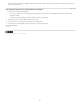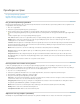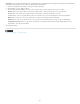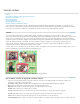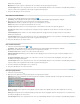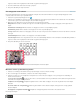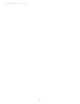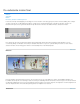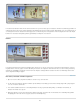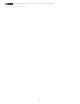Operation Manual
Naar boven
Naar boven
vergroot, wordt de vorm mogelijk met oneffen randen en gepixeleerd weergegeven.
3. Geef in het vak Breedte de breedte van de lijn op in pixels.
4. Sleep in de afbeelding om de lijn te tekenen.
Een aangepaste vorm tekenen
Het gereedschap Aangepaste vormen biedt verschillende vormopties die u kunt tekenen. Wanneer u het gereedschap Aangepaste vormen
selecteert, kunt u deze vormen op de optiebalk kiezen.
1. Selecteer het gereedschap Aangepaste vorm
.
2. Selecteer op de optiebalk een vorm in de pop-upkiezer Aangepaste vorm. Klik op de pijl rechtsboven in het deelvenster om de beschikbare
vormen weer te geven en de manier waarop ze moeten worden weergegeven.
3. (Optioneel) In de optiebalk voor het gereedschap kunt u de volgende opties instellen:
Onbeperkt Hiermee kunt u de breedte en hoogte van een rechthoek, afgeronde rechthoek, ellips of aangepaste vorm bepalen door te
slepen.
Gedefinieerde verhoudingen Hiermee maakt u een aangepaste vorm in de oorspronkelijke proporties.
Gedefinieerde grootte Hiermee maakt u een aangepaste vorm in de oorspronkelijke grootte.
Vaste grootte Hiermee maakt u een aangepaste vorm als een vaste vorm op basis van de waarden die u invoert in de vakken voor breedte
en hoogte.
Vanuit middelpunt Hiermee tekent u een aangepaste vorm vanuit het midden.
Vereenvoudigen Hiermee zet u de getekende vorm om in een rasterafbeelding. Wanneer u na het omzetten de rasterafbeelding verkleint of
vergroot, wordt de vorm mogelijk met oneffen randen en gepixeleerd weergegeven.
4. Sleep in de afbeelding om de vorm te tekenen.
Met het gereedschap Aangepaste vormen kunt u kant-en-klare lijsten om een foto slepen
Meerdere vormen op dezelfde laag maken
1. Selecteer een vormlaag in het deelvenster Lagen (modus Expert) of maak een nieuwe vormlaag.
2. Als u een ander type vorm wilt maken, selecteert u een ander vormgereedschap.
3. Selecteer een optie voor een vormgebied om te bepalen hoe de vormen moeten overlappen en sleep vervolgens in de afbeelding om
nieuwe vormen te tekenen:
Toevoegen aan vormgebied
Voegt een extra vorm toe aan de bestaande vorm. De gecombineerde vorm bedekt het hele gebied van de
vormen die u met de optie Toevoegen tekent.
Verwijderen uit vormgebied Verwijdert het gebied waar de vormen elkaar overlappen. De rest van de gebieden met vormen blijven
behouden.
Doorsnede maken van vormgebieden
Alleen het gebied waarin vormen elkaar doorsnijden, wordt getoond. De overige gebieden
worden verwijderd.
Overlappende vormgebieden uitsluiten
Verwijdert de overlappende gebieden in de nieuwe en bestaande vormen.
Meer Help-onderwerpen
205